Често задавани въпроси, съвети и указания
Тази статия ще ви предостави отговори на често задавани въпроси и съвети относно настройването и използването на стартовия комплект на CoE.
Инсталиране на решение в производствена среда
Отидете на make.powerapps.com.
Към CoE средата ви. В примера в следния екран, ние импортираме в средата с име Contoso CoE.
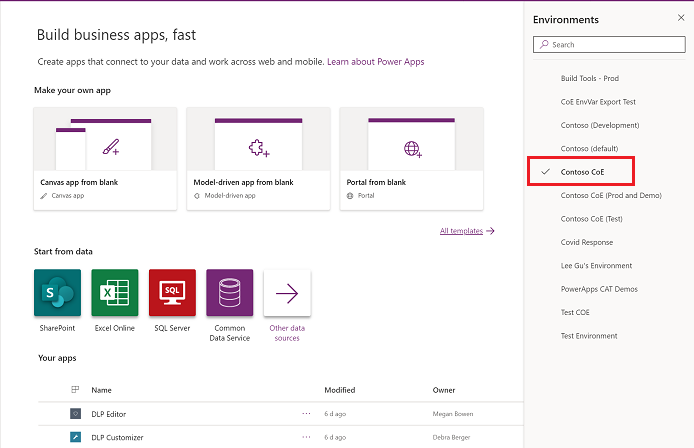
В левия панел изберете Решения.
Изберете Импортиране и след това изберете Преглед.
Изберете решението от изтеглянето на CoE Starter Kit.
Установете връзки, за да активирате вашето решение. Ако създавате нова връзка, трябва да изберете Обнови. Няма да загубите напредъка си при импортиране.
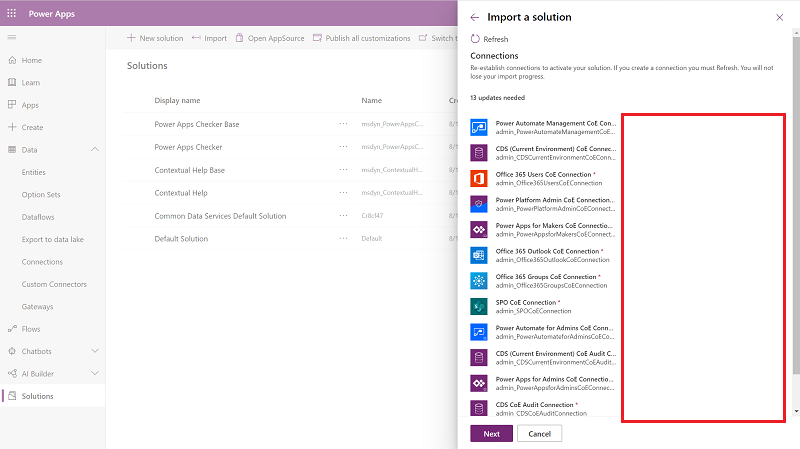
Актуализиране на стойности на променливи на среда. Променливите на средата се използват за съхранение на данни за конфигурация на приложения и потоци с данни, специфични за вашата организация или среда. Това означава, че трябва да зададете стойността само веднъж за среда и тя ще се използва във всички необходими потоци и приложения в тази среда.
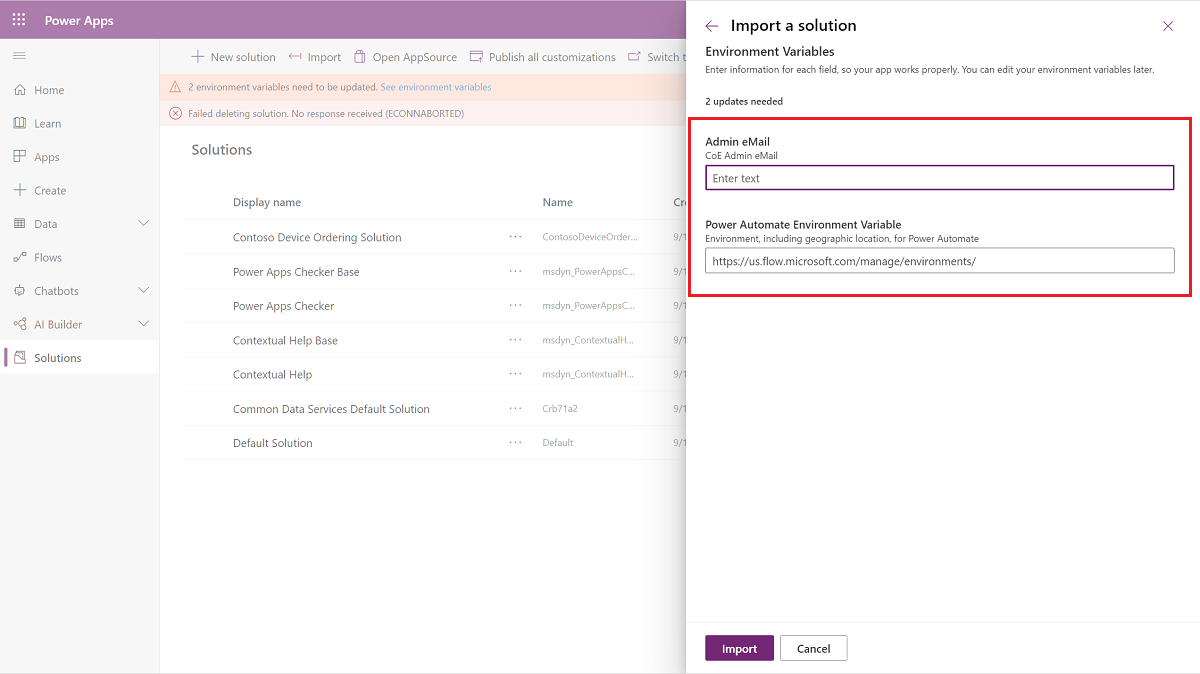
Изберете Импортиране.
Задаване на свойствата на потребителите, които работят само с потока
Премахване на неуправляваните слоеве за всички потоци.
Отидете на страницата с подробности, след което изберете бутона за редактиране Потребители, които могат само да изпълняват.
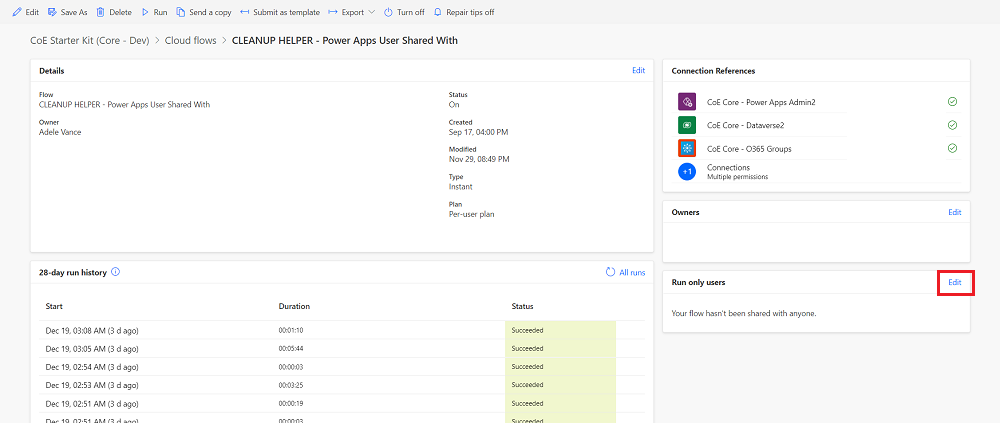
Ще видите всички връзки в дъщерния поток. За всеки от тях, с изключение Microsoft Dataverse на това, променете стойността на Използвай тази връзка (userPrincipalName@company.com). For Microsoft Dataverse, оставете стойността празна.
Ако няма връзка за някой от конекторите, отидете на Данни>Връзки и създайте такъв за конектора.
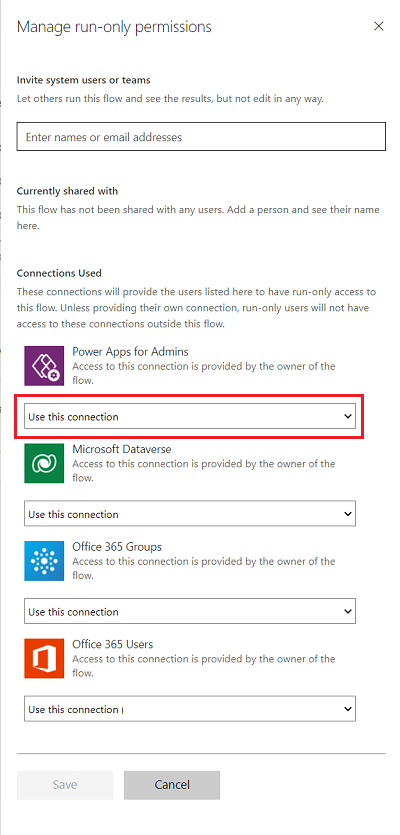
След като актуализирате всички потребители, които работят само в режим на изпълнение, можете да включите потока за деца.
Настройване на CoE за подгрупа от среди
Може да искате да наблюдавате и управлявате само определени среди с CoE Starter Kit. Например, ако настройвате CoE Starter Kit за отделни бизнес организации, управляващи свой собствен по-малък CoE, или ако искате да включите вашите среди на Dynamics 365 от процесите в CoE Starter Kit. Опцията по-долу описва как да активирате процесите на CoE Starter Kit само за определени среди.
Важно
Това не е защитна функция и не прилага поверителност на данните или защита на ниво ред. Функцията е предназначена само за улесняване на наблюдението и управлението на среди за организационните единици.
След импортиране на основните компоненти и преди да включите потоците, задайте стойността на променливата на средата is All Environments Inventory на Не. Научете повече: Актуализиране на променливите на средата).
Продължете с настройката на инвентара и включете всички потоци на инвентара.
Изчакайте първото изпълнение на инвентаризация на Администратор | Шаблон за синхронизация v3 за завършване.
Обърнете внимание, че всички среди в клиента се добавят като изключени от инвентара
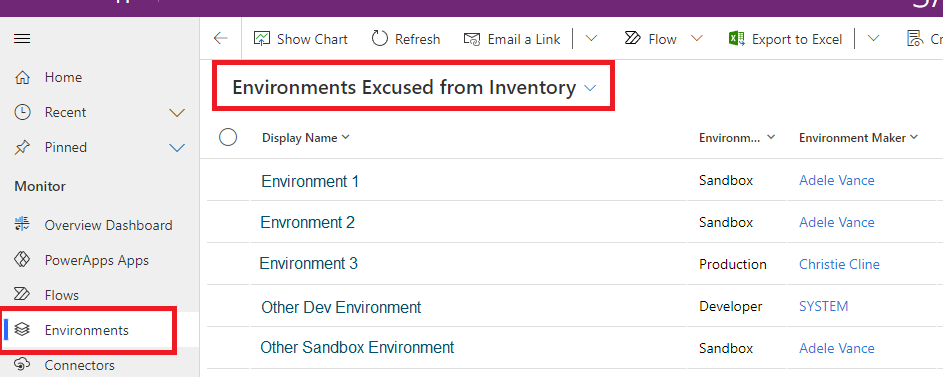
Добавете среди, които искате да наблюдавате и управлявате, към инвентара, като изберете Не за Извинение от инвентара конфигурация.
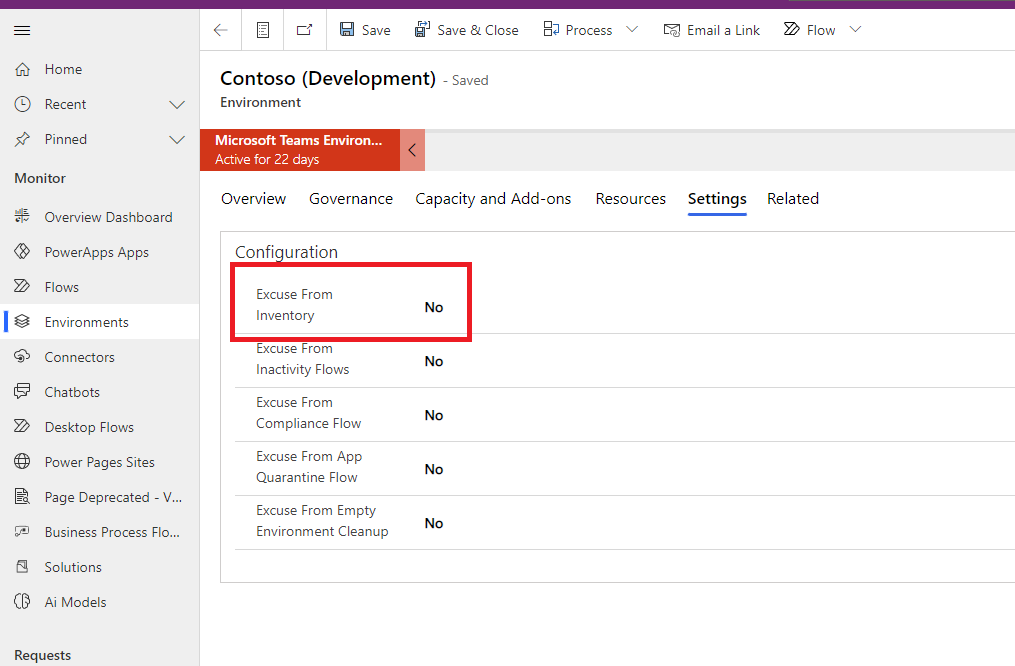
Изчакайте следващото изпълнение на инвентара да завърши. Сега автоматично ще вземе и наблюдава инвентара за избраните среди.
Извършване на пълна инвентаризация
За да се намалят извикванията на API, потоците на запасите не актуализират всички обекти с всеки синхронизиран поток. Потоците актуализират само обекти, които са били модифицирани след последното инвентаризиране на обекта.
Потоците на инвентара също не проверяват всеки обект всеки ден, за да видят дали датата на промяната му е по-нова от това, което е в инвентара. Вместо това тези потоци:
- Вземете всички обекти. Например, като извикате Вземете приложения като администратор.
- Филтрирайте върнатия списък с обекти до обекти, при които модифицираната дата е на повече от 7 дни (може да се конфигурира чрез InventoryFilter_DaysToLookBack).
- Проверете всеки обект във филтрирания резултат, за да видите дали текущата му дата на промяна е по-скорошна от инвентаризираната.
- Актуализирайте тези обекти с по-скорошния модифициран по дата.
Ако потоците ви за синхронизиране са били изключени за повече от 7 дни, можете да получите само актуализациите на инвентара, които сте пропуснали, като промените променливата на средата InventoryFilter_DaysToLookBack. Научете повече: Актуализиране на променливите на средата).
Ако искате отново да актуализирате изцяло целия си инвентар, можете да направите това, като промените променливата на средата Пълен инвентар:
- Задайте стойността на променливата на средата Пълен инвентар на Да. Научете повече: Актуализиране на променливите на средата).
- Стартирайте администратора | Синхронизиране на шаблон v3 (драйвер) поток.
- Задайте променливата на среда Пълен опис на Не.
Актуализиране на инвентара за избрано приложение или поток
За да се намалят извикванията на API, потоците на запасите не актуализират всички обекти с всеки синхронизиран поток. Потоците актуализират само обекти, които са били модифицирани след последното инвентаризиране на обекта.
Ако искате да принудите инвентаризацията за дадено приложение или поток, например за да се уверите, че цялата информация е актуална, можете да използвате флага Inventory Me .
- Отидете на Power Apps и след това изберете вашата CoE среда.
- Отворете приложението Изглед на администратор на Power Platform.
- Изберете Приложения или Потоци.
- Изберете приложението или потока, който искате да инвентаризирате от изгледа.
- Изберете Настройки.
- Променете флага Inventory Me на Yes.
След като този флаг е зададен на Да, следващото изпълнение на инвентара актуализира обекта, дори ако не е бил променян наскоро. След това флагът се връща на No.
Персонализиране на имейли
Всички имейли, които се изпращат като част от стартовия комплект на CoE, се съхраняват в таблицата "Персонализирани имейли ". За да персонализирате имейлите, не е нужно да променяте потоците или приложенията, които изпращат имейлите. Вместо това можете да използвате приложението CoE Admin Command Center .
- Отидете на Power Apps и след това изберете вашата CoE среда.
- Отворете приложението CoE Admin Command Center .
- Изберете Персонализирани имейли.
- Изберете имейла, който искате да персонализирате, и след това изберете Редактиране.
- По подразбиране всички имейли се предоставят на английски език. Можете също да добавите локализирани версии на имейла, като изберете Добавяне на език.
Актуализиран на променливи на среда
При актуализиране на променливите на средата се прилагат следните ограничения:
- Не можете да актуализирате стойностите на променливите на средата от рамките на импортираното решение.
- Винаги трябва да добавяте или актуализирате текуща стойност, а не стойността по подразбиране, защото стойността по подразбиране ще бъде презаписана, когато инсталирате надстройка.
- Не можете да актуализирате променливите на тайната среда на Azure Key Vault с помощта на командния център на CoE Admin. Вместо това ги актуализирайте чрез решението поподразбиране.
За да актуализирате променливите на средата, можете да използвате командния център за администриране на CoE
Отидете на Power Apps и след това изберете вашата CoE среда.
Отворете приложението CoE Admin Command Center .
Изберете Променливи на средата и актуализирайте текущата стойност.
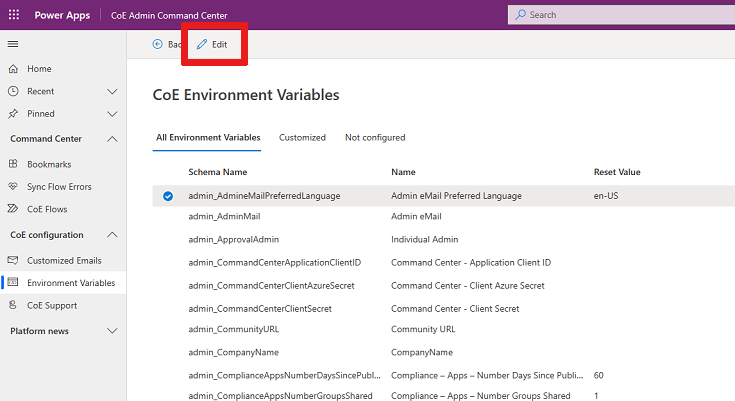
Ако не използвате приложението CoE Admin Command Center , актуализирайте променливите на средата директно в средата. Това е и единственият начин да актуализирате тайните променливи на средата на Azure Key Vault.
- Отиди на Power Automate.
- В левия панел изберете Решения.
- Изберете Решение по подразбиране и променете филтъра, за да показвапроменливите на средата.
- Изберете променлива, която искате да актуализирате, и след това конфигурирайте нейната Текуща стойност.
- Ако актуализирате тайна променлива на средата Azure Key Vault, въведете следната информация:
- ИД на абонамент за Azure: ИД на абонамент за Azure, свързан с хранилището за ключове.
- Име на група ресурси: Групата ресурси на Azure, където се намира хранилището за ключове, което съдържа тайната.
- Azure Key Vault Name: Името на хранилището за ключове, което съдържа тайната.
- Тайно име: Името на тайната, намираща се в Azure Key Vault.
Съвет
ИД на абонамента, името на групата ресурси и името на хранилището за ключове могат да бъдат намерени на страницата Общ преглед на портала на Azure на хранилището за ключове. Тайното име може да бъде намерено на страницата на хранилището за ключове в портала на Azure, като изберете Тайни под Настройки.
Актуализиране на препратки към връзка
- Отиди на Power Automate.
- В левия панел изберете Решения.
- Изберете Решение поподразбиране и променете филтъра, за да показва Препратки към връзка.
- Изберете препратка към връзка.
- Задайте стойността, като изберете съществуваща връзка от падащото меню или създадете нова.
- Изберете Запиши и потвърдете, че искате да запишете промените.
Кои потоци в стартовия комплект на CoE изпращат имейли или известия до производителите или крайните потребители?
Има редица процеси в CoE Starter Kit, които изпращат имейли или известия до производителите и крайните потребители. Всеки процес е изключен по подразбиране и трябва да бъде включен чрез конфигурирането му. Всеки процес е описан в раздела Какво има в комплекта , списъкът по-долу предоставя обобщение на различните процеси, които комуникират с вашите производители и крайни потребители.
Използвайте командния център на CoE Admin, за да актуализирате темата и тялото на имейла.
Приветственият имейл изпраща приветствен имейл до производителя, ако за първи път създаде приложение, поток, бот и т.н.
Предупрежденията за капацитет изпращат предупреждения за капацитета до конфигурираната група администратори, ако средите са над одобрения капацитет.
Предупрежденията за добавки изпращат предупреждения за капацитета на добавките до конфигурираната група администратори, ако средите са над одобрения капацитет.
Управление на заявки за околна среда изпраща имейли до администратора за заявените среди и до заявителя за резултата от заявената среда (одобрен/отхвърлен).
Процесът на съответствие изпраща имейли до производителите на приложения и ботове, ако ресурсите им са над определени прагове (например споделени с повече от x души, стартирани повече от x пъти).
Процесът на неактивност изпраща задачи за одобрение на производителите, ако техните потоци или приложения са неактивни.
Microsoft Teams управлението изпраща искания за бизнес обосновки като адаптивни карти на Teams за всеки, който създава нова Dataverse for Teams среда
Процесът на почистване на осиротели ресурси изпраща имейли до мениджърите, ако някой, който преди това им е докладвал, е напуснал организацията и е оставил след себе си приложения и потоци, които се нуждаят от нови собственици.
Процес на карантина като част от процеса на съответствие можете да поставите под карантина приложения и това също задейства известия, ако направите това.
Обучение в един ден изпраща имейли до потребители, които се регистрират за предстоящи обучителни събития
Pulse survey изпраща адаптивни карти на Teams на създателите, за да получат обратна връзка от тях.
Споделете приложението от производствена среда
Отидете на Power Apps и след това изберете вашата CoE среда.
В приложението, което искате да споделите, изберете ...>Споделяне.
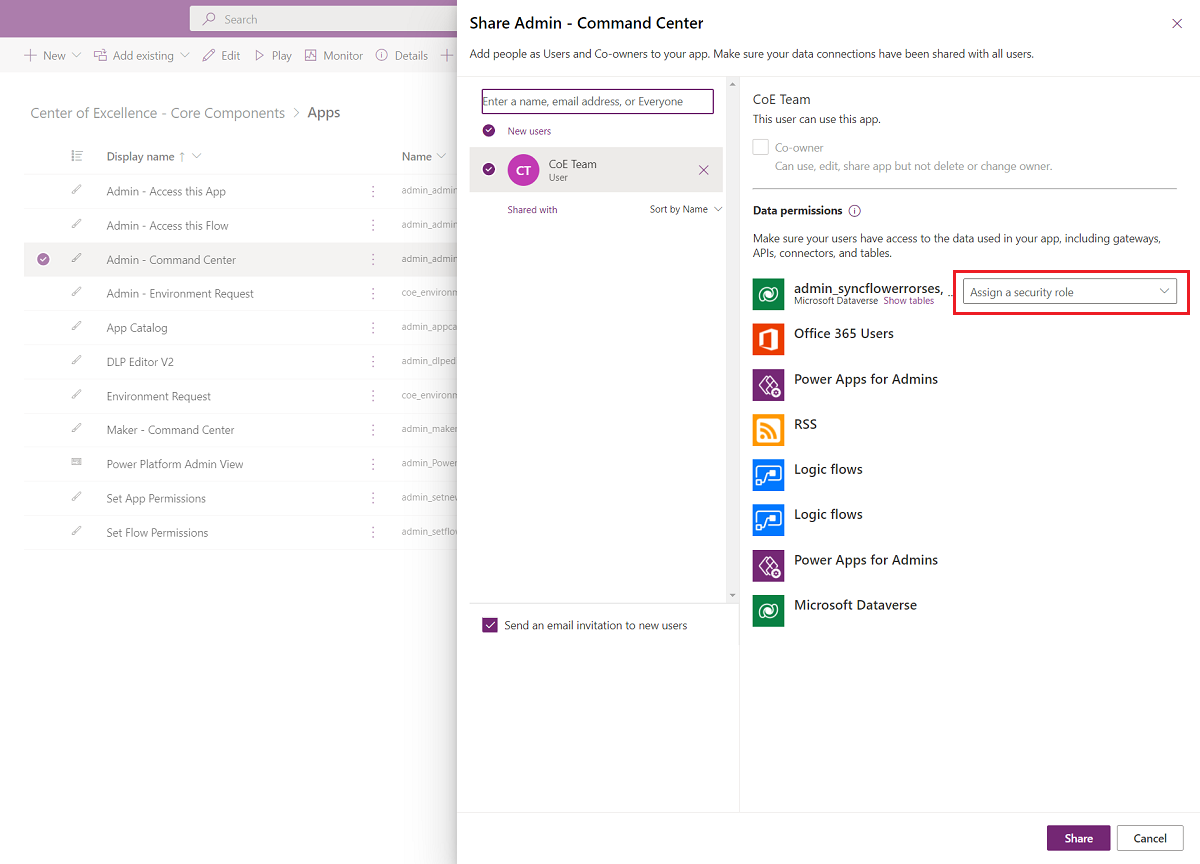
Изберете новите права за достъп на Dataverse. CoE Starter Kit предлага три роли за сигурност:
Power Platform Admin SR за споделяне на приложение с администратори
Power Platform Maker SR за споделяне на приложение с вашите производители
Power Platform User SR за споделяне на приложение с потребители
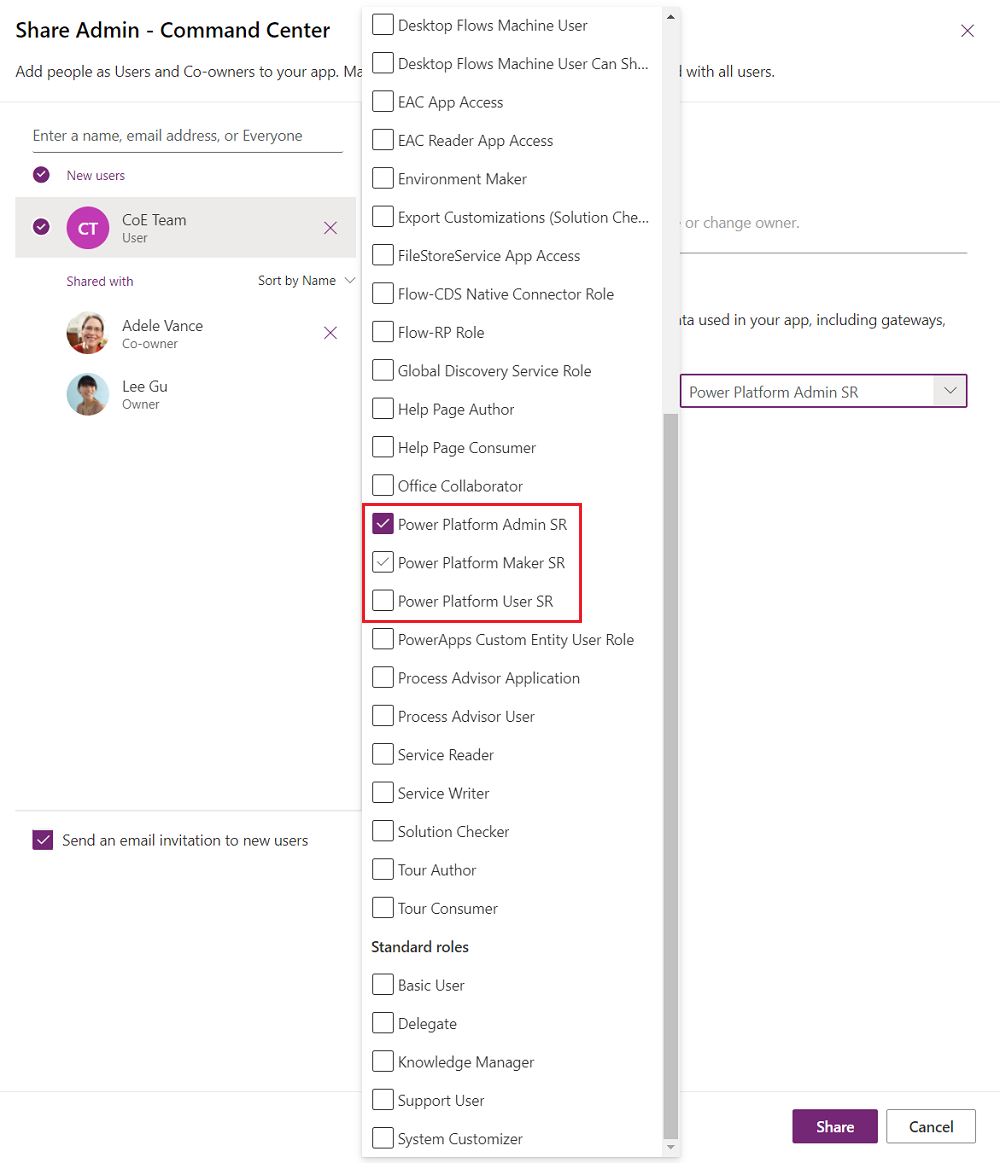
Изберете Споделяне.
Получаване на Power Apps URL адрес от производствена среда
Отидете на Power Apps и след това изберете вашата CoE среда.
Изберете Приложения.
Изберете приложението, от което имате нужда от URL адреса.
Изберете ...>Подробности.
Изберете уеб връзката.
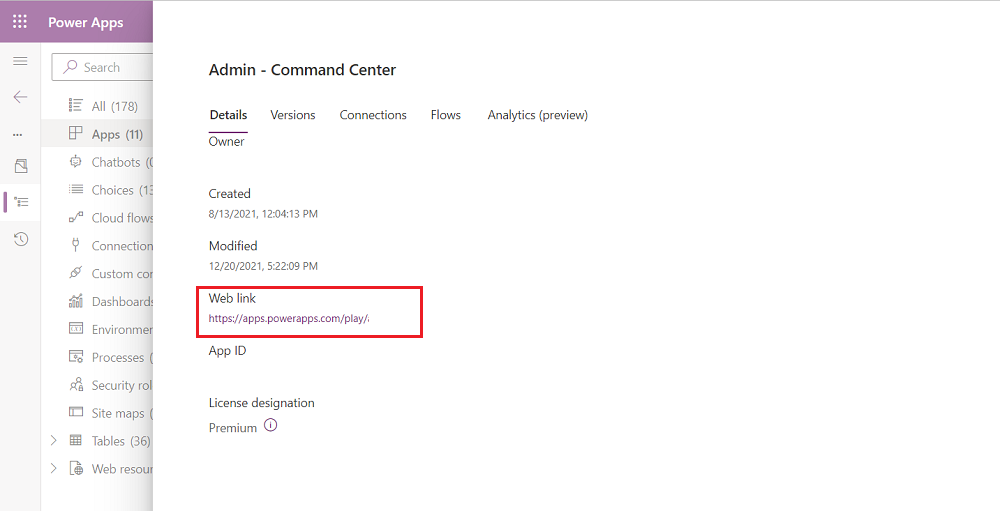
Изтичания на времето в Администратор | Шаблон за синхронизация v3
Конекторът Dataverse може да изпита някои ограничения за ограничаване, ако клиентът има много ресурси. Ако видите 429 грешки в историята на изпълнението на потока, възникващи при по-късни изпълнения, можете да опитате следните стъпки за разрешаване:
Конфигурирайте политика за повторен опит
Отворете Администратор | Шаблон за синхронизация v3и след това изберете Редактиране.
Разширете стъпката Вземане на среди и съхранението в таблицата на CoE.
Разширете стъпката Прилага се към всяка среда
Отидете на панела Настройки за всяко обаждане до Dataverse и конфигурирайте настройките за изчакване/повторен опит. Броят по подразбиране е зададен на 10 и интервалът по подразбиране е зададен на PT10S. Увеличете тези стойности постепенно.
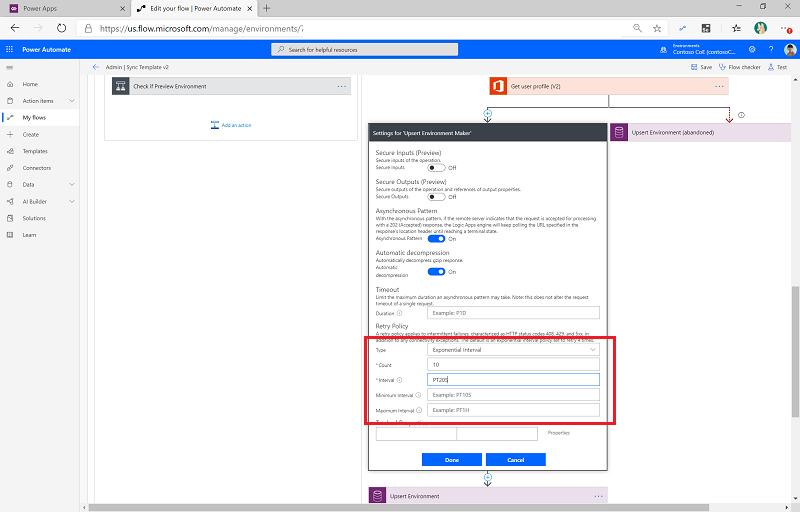
Конфигуриране (намаляване) на едновременност в циклите Foreach за намаляване на едновременните повиквания
Отворете Администратор | Шаблон за синхронизация v3и след това изберете Редактиране.
Разширете стъпката Вземане на среди и съхранението в таблицата на CoE.
Отидете на Настройки за стъпката Прилага се към всяка среда.
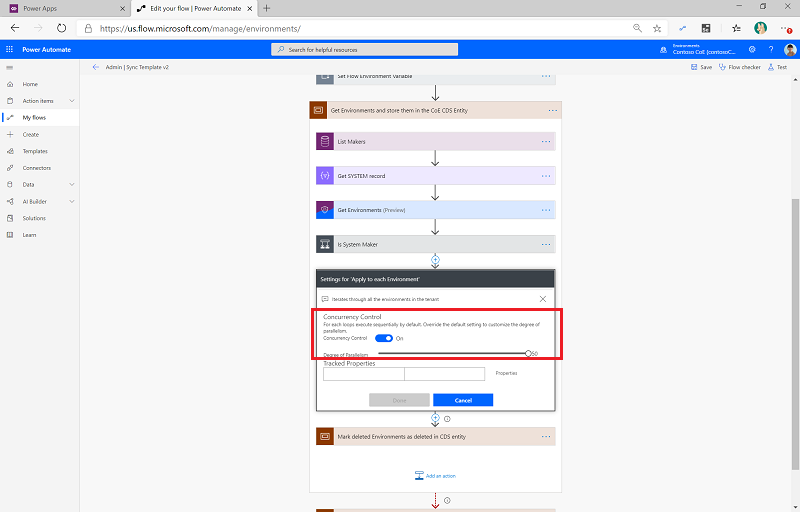
Използвайте плъзгача, за да намалите стойността на Степен на паралелизъм. Стойността по подразбиране е 50; намаляването на паралелизма тук ще увеличи продължителността на потока, затова предлагаме постепенно намаляване на броя.
Кой лиценз трябва да дам на потребителя, който изпълнява потоците на CoE Starter Kit?
Предпоставката за инсталирането на CoE Starter Kit е потребителят, който го инсталира, да има лиценз Per User или потоците да Power Automate бъдат покрити с лиценз Per Flow - често се изисква комбинация от тези лицензи за успешното стартиране на CoE Starter Kit. Комбинацията зависи от фактори като колко ресурси (приложения, потоци, среди) имате в наемателя, колко производители имате и колко често се създават и променят нови ресурси. Различните Power Automate типове лицензи ще имат различни ограничения на API и правоприлагане - ако типът на лиценза ви не е достатъчен, потокът може да се дроселира или да работи дълго време. Използвайте следното ръководство, за да определите кой лиценз да изберете.
- Разбиране на ограниченията Power Automate на заявката.
- Започнете, като дадете лиценз за Power Automate потребител и включете всички необходими потоци. Наблюдавайте потоците с CLEANUP, Sync Template (Flows) и Sync Template (Apps) в името - те често консумират голям брой заявки за API. Можете да използвате анализ на действията, за да наблюдавате заявките за API на тези потоци.
- Ако потокът изпълнява твърде много действия, променете собственика на потока на друг акаунт с Power Automate лиценз за потребител. Това ще зареди баланса на заявките за API.
- Ако потокът продължава да изпълнява твърде много действия, присвоете план Per Flow на този поток. Това ще резервира капацитет и API заявки за потока.